- 软件大小:27.28M
- 软件语言:简体中文
- 软件版本:v6.2.0.1813
- 软件类别:虚拟光驱
- 更新时间:2024-10-05
- 运行环境:Windows11,Windows10,Windows8,Windows7
- 软件等级:

- 软件厂商:
- 官方网站:

3.73M/简体中文/9.1
9.74M/简体中文/9.1
12.12M/简体中文/8.9
1.37M/简体中文/9.1
1.01M/简体中文/9.1
DAEMON Tools Ultra是一款方便简单,功能强大的专业映像制作软件。它在一个综合而且易于使用的工具中结合了用于处理虚拟映像,物理磁盘和iSCSI目标的功能。并且这款映像处理工具加载大型文件非常快,支持创建/编辑/刻录/提取,数据映像,音频映像,加密光盘,虚拟硬盘,虚拟光盘,内存磁盘,VHD,USB引导盘,ISCSI介质,虚拟设备加载等功能,支持创建和加载读取各种虚拟光驱的映像文件类型格式。由于其功能的极其强大和良好的用户体验感,被大家誉为世界上最强大的虚拟光驱工具。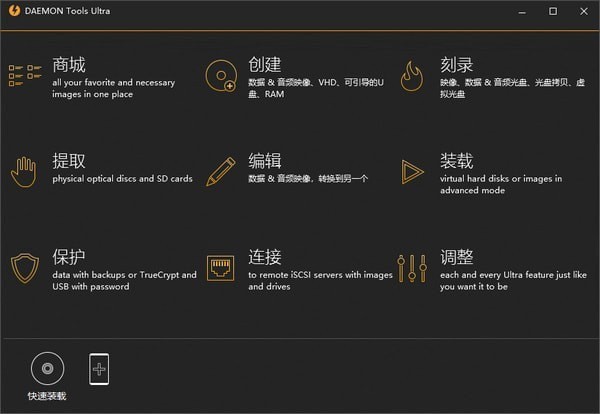
1、创建,转换,安装图像并随时使用。
2、支持所有现代图像文件类型,虚拟硬盘,ZIP和RAR存档。
3、使用高级选项将图像,数据或音频内容刻录到物理光盘上。
4、复制受保护的光盘。
5、创建虚拟硬盘,创建可写虚拟设备。
6、使用在iSCSI目标上共享的远程光纤和USB设备。
7、创建适用于Windows,Linux和Raspberry Pi OS 的恢复USB记忆棒。
8、创建RAM磁盘。
9、烧毁受保护的USB记忆棒。
10、创建和安装TrueCrypt映像。
11、创建和定制备份任务。
12、使用Catch在PC或移动设备之间通过本地无线网络发送文件。
13、浏览本地无线网络中PC或移动设备的文件和文件夹。
1、下载数据包然后解压,双击“DAEMONToolsUltra.exe”然后点击“同意”。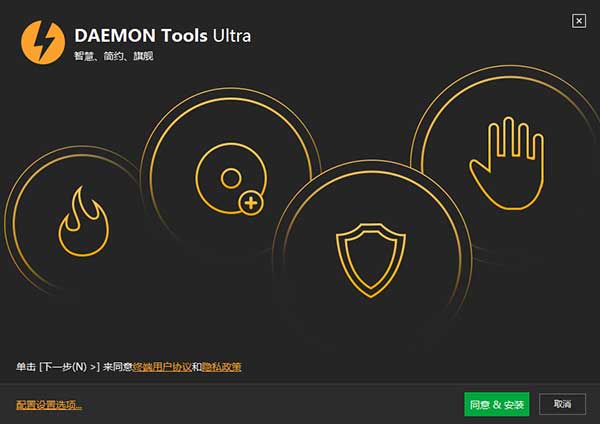
2、软件正在安装,请耐心等待。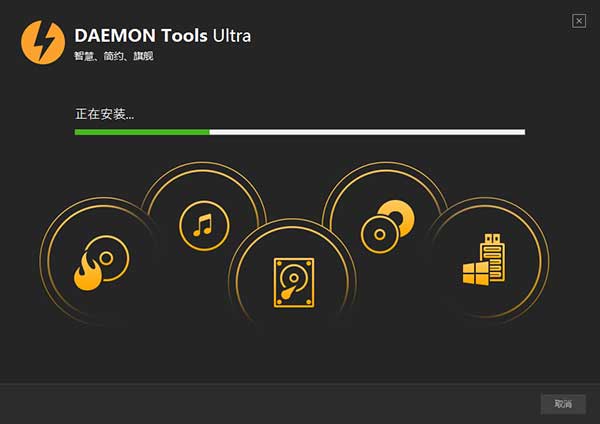
3、安装完成,点击“关闭”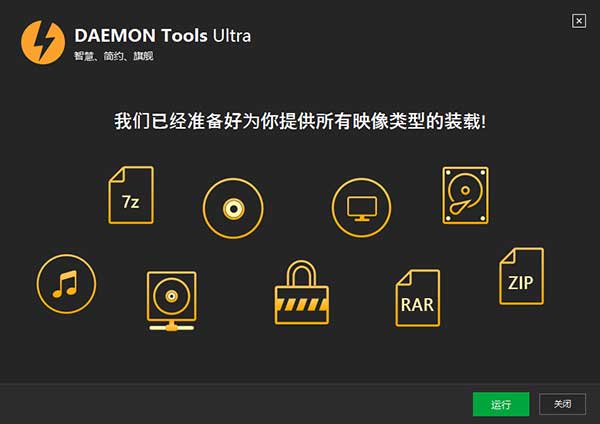
1、系统运行要求。
DAEMON Tools Ultra v5.8.0支持Windows 7或更高版本,不适用Windows XP;
Windows 7需要安装.NetFramework 4.7.2或更高版本!2、软件使用快捷键。
Ctrl + Enter - 高级贴装
Ctrl + D —打开“ 抓取光盘”向导
Ctrl + U —打开创建可启动USB向导
Ctrl + I —打开“ 刻录图像”向导
Ctrl + W —关闭向导
Ctrl + 1 .. 8 —如果某个选项卡处于打开状态,则切换到该选项卡
Ctrl + 9 —打开最后一个标签
F1 —帮助
F2 —重命名图像,文件,文件夹等
F3 —搜索(在“ 图像目录”或“ 快速访问”选项卡处于活动状态时)
F5 —刷新数据(图像,设备,目标)
Del —删除所选项目
Ctrl + A —全选
Ctrl + P —打开首选项
Alt + Enter —打开所选图像的属性
1、在MBR + BIOS模式下为Linux创建可引导USB启动。
2、在本地网络连接中尝试使用catch改善文件传输。
3、选择要捕获的网络!适用于Android的背景模式。
4、使用catch浏览远程设备!适用于iOS平台。